
Co vědět
- Windows: Otevřete Kontrolní panel > Centrum sítí a sdílení > Změnit nastavení adaptéru a postupujte podle pokynů v tomto článku.
- Mac: Přejít na Systémové preference > Síť. Vyberte síť a vyberte Pokročilý. Jděte na TCP/IP vyberte kartu Ručně. Zadejte informace.
- iOS: Otevřeno Nastavení > Wi-Fi, klepněte na kroužil já vedle sítě vyberte Konfigurovat IP > Manuál. Nastavte novou IP.
Tento článek vysvětluje, jak ručně změnit IP adresu přepnutím z přiřazené adresy DHCP routeru na statickou v systémech Windows, Mac, iOS a Android. Také popisuje, jak změnit veřejnou IP adresu routeru, která se zobrazuje jako veřejná IP adresa každého zařízení v síti, pokud nepoužíváte VPN. Novou IP můžete také získat uvolněním a obnovením IP.
Změňte IP adresu počítače se systémem Windows
Pokud má váš počítač se systémem Windows IP adresu nastavenou jako statickou, změňte IP adresu následujícím způsobem:
-
Otevřete Ovládací panely a vyberte Centrum sítí a sdílení. Pokud to nevidíte, nejprve vyberte Síť a internet.
-
Vybrat Změnit nastavení adaptéru.
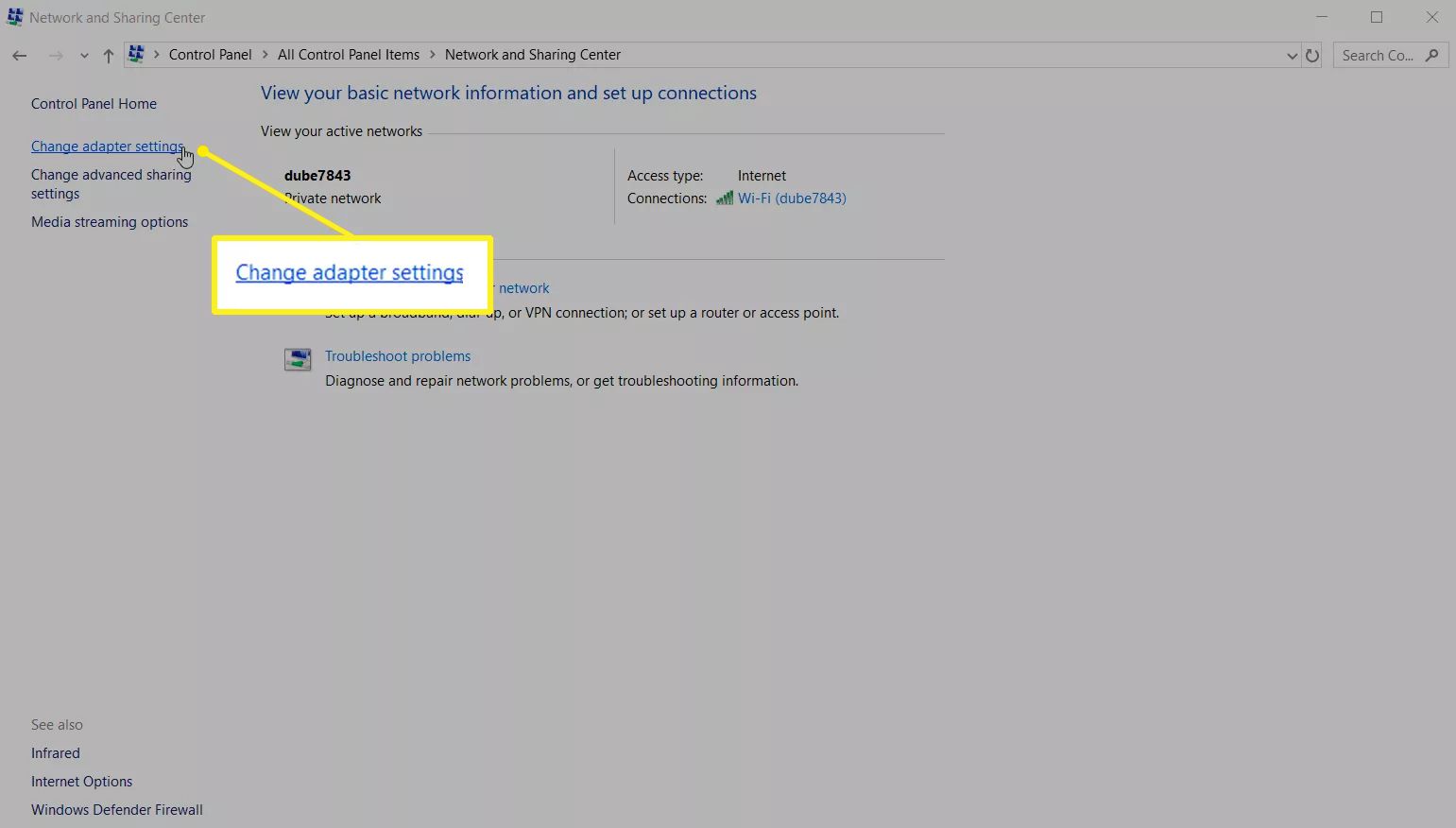
-
Poklepejte na připojení, u kterého chcete změnit IP adresu. Chcete-li například změnit IP adresu bezdrátového adaptéru, dvakrát klikněte na tu, která uvádí Wi-Fi.
-
Vybrat Vlastnosti.
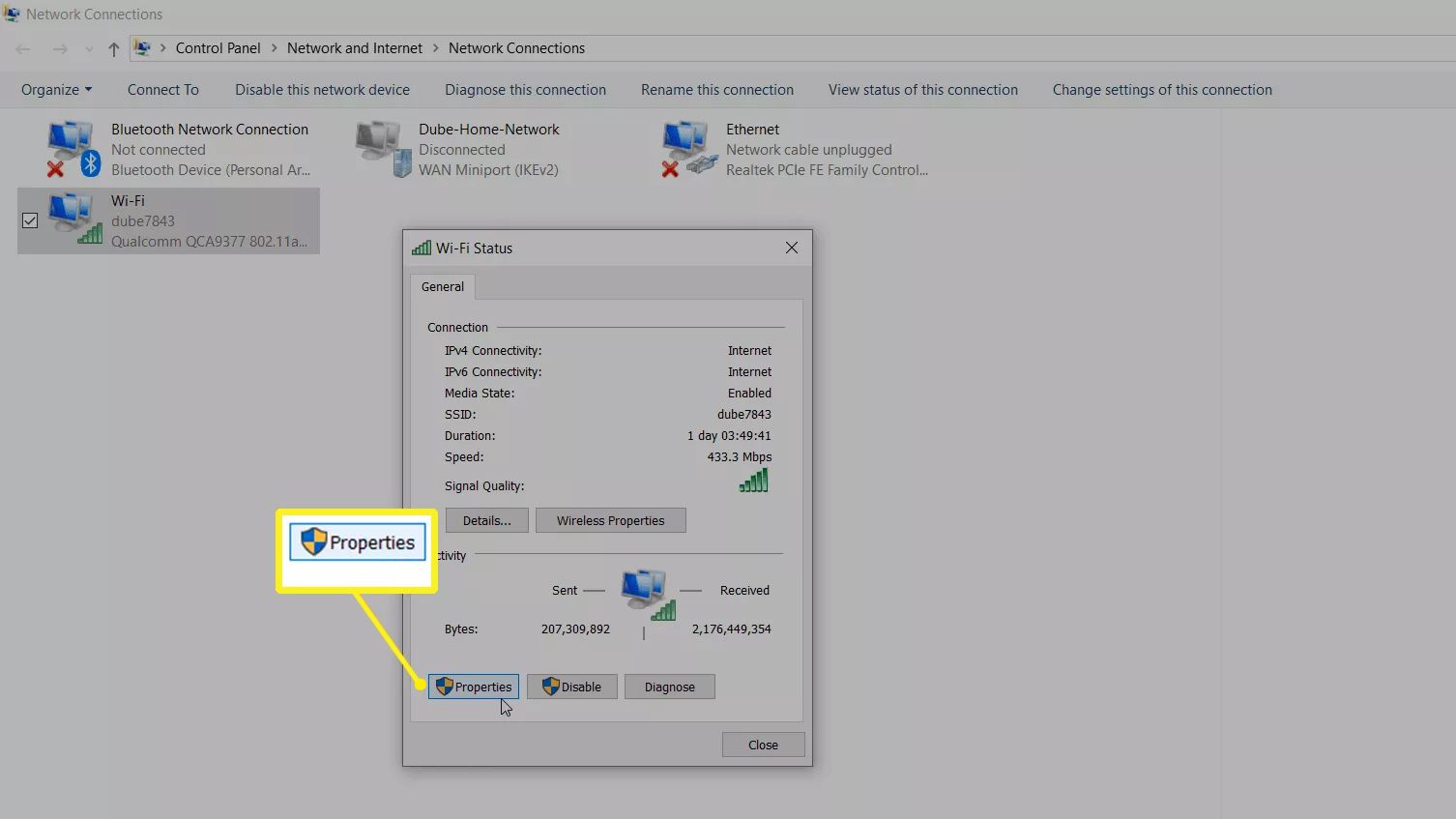
-
Vybrat Internet Protocol verze 4 (TCP/IPv4).
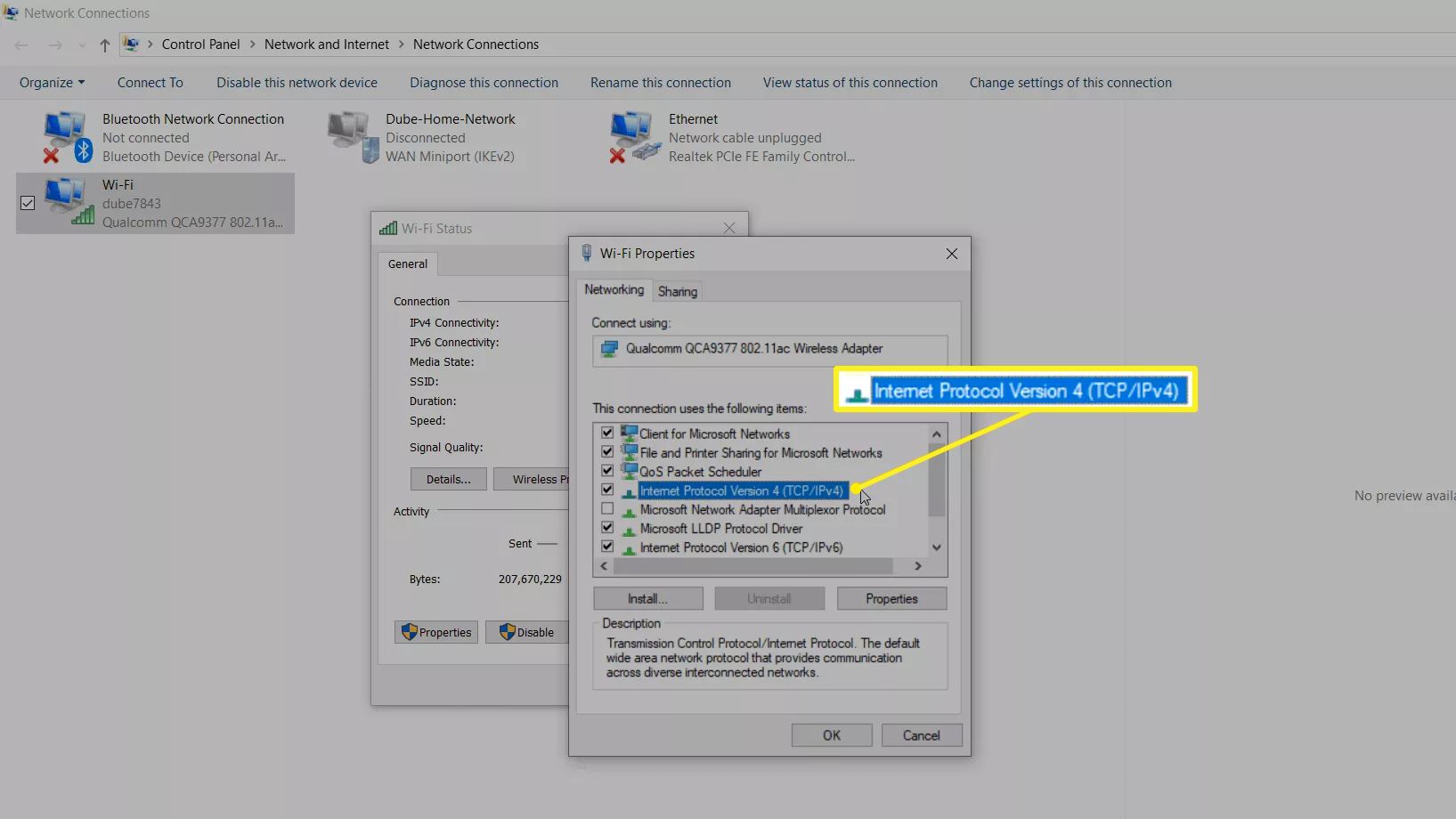
-
Buď změňte IP adresu, nebo vyberte Získejte adresu IP automaticky aby router ovládal IP adresu.
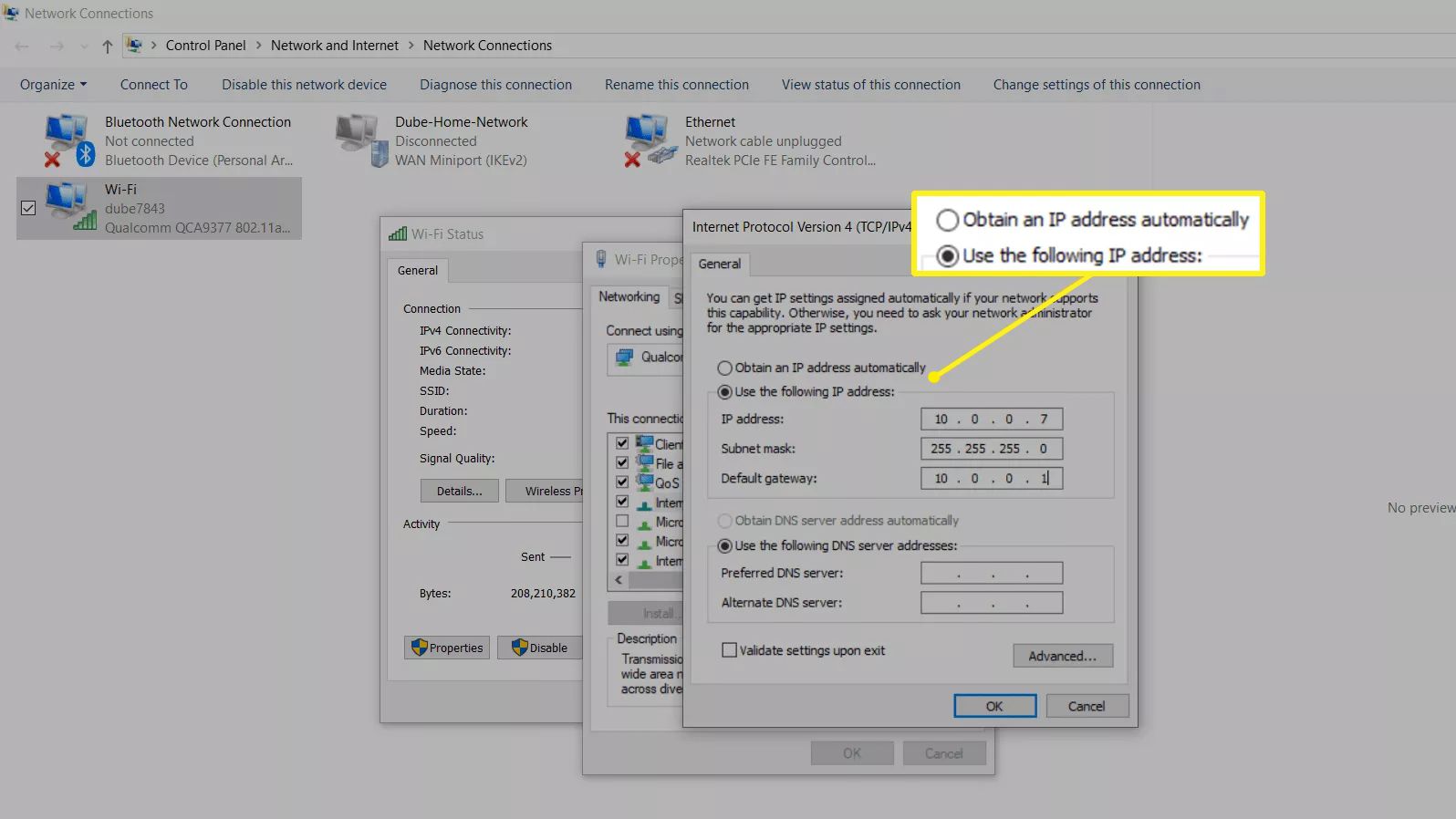
-
Pokud ponecháte nastavení pro automatické získání IP adresy, router automaticky přiřadí IP adresu počítači. Když však zadáte informace o adrese IP, adresa IP počítače zůstane statická. Odejít Získat adresu serveru DNS automaticky vybraný. Jinak zůstane nastavení vašeho serveru DNS prázdné, což může způsobit další problémy s připojením.
Změňte IP adresu počítače Mac
Zde je návod, jak změnit IP adresu na Macu.
-
Otevři Systémové preference aplikaci na Macu a vyberte Síť.
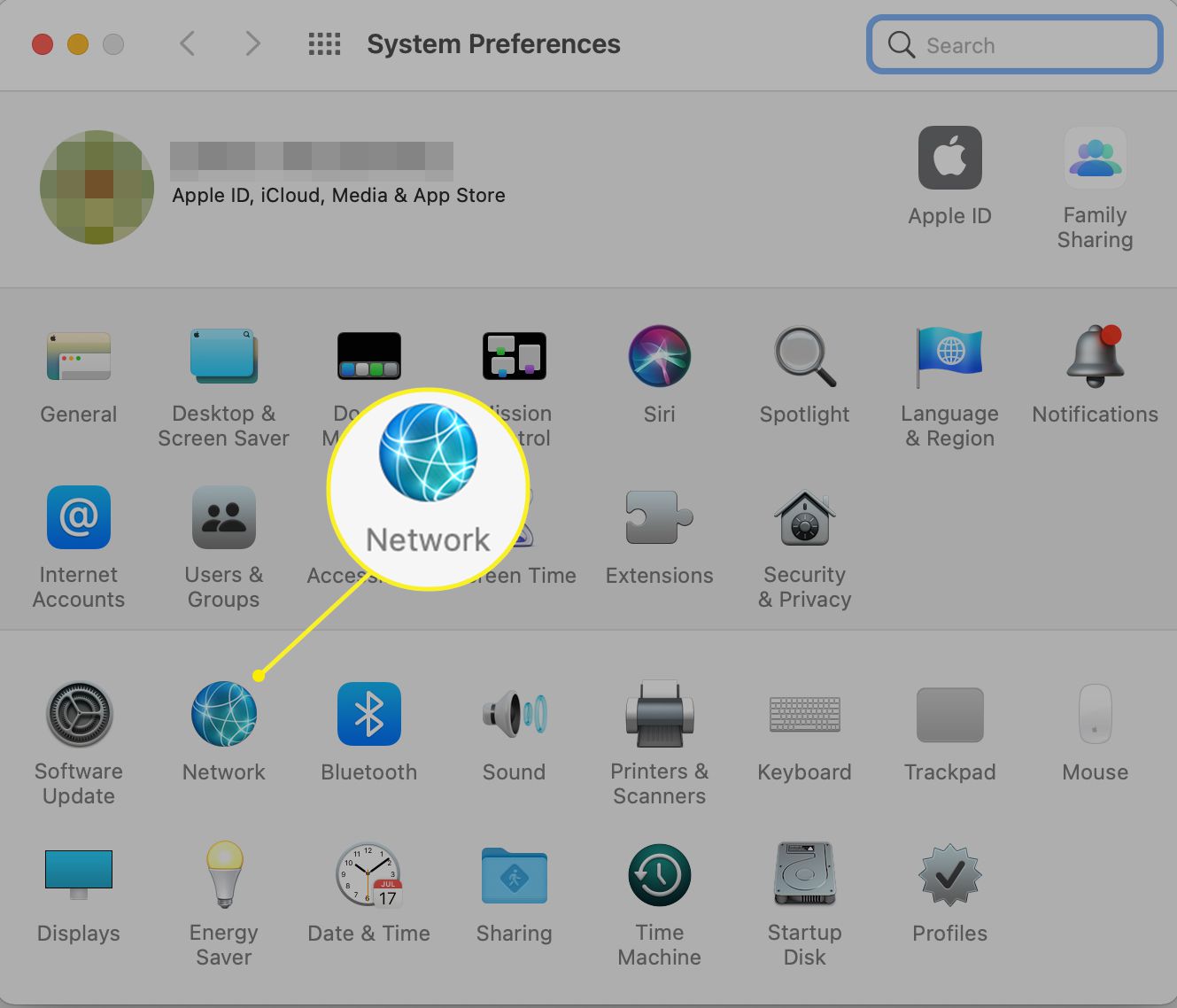
-
V levém panelu vyberte svou síť Wi-Fi a klikněte Pokročilý.
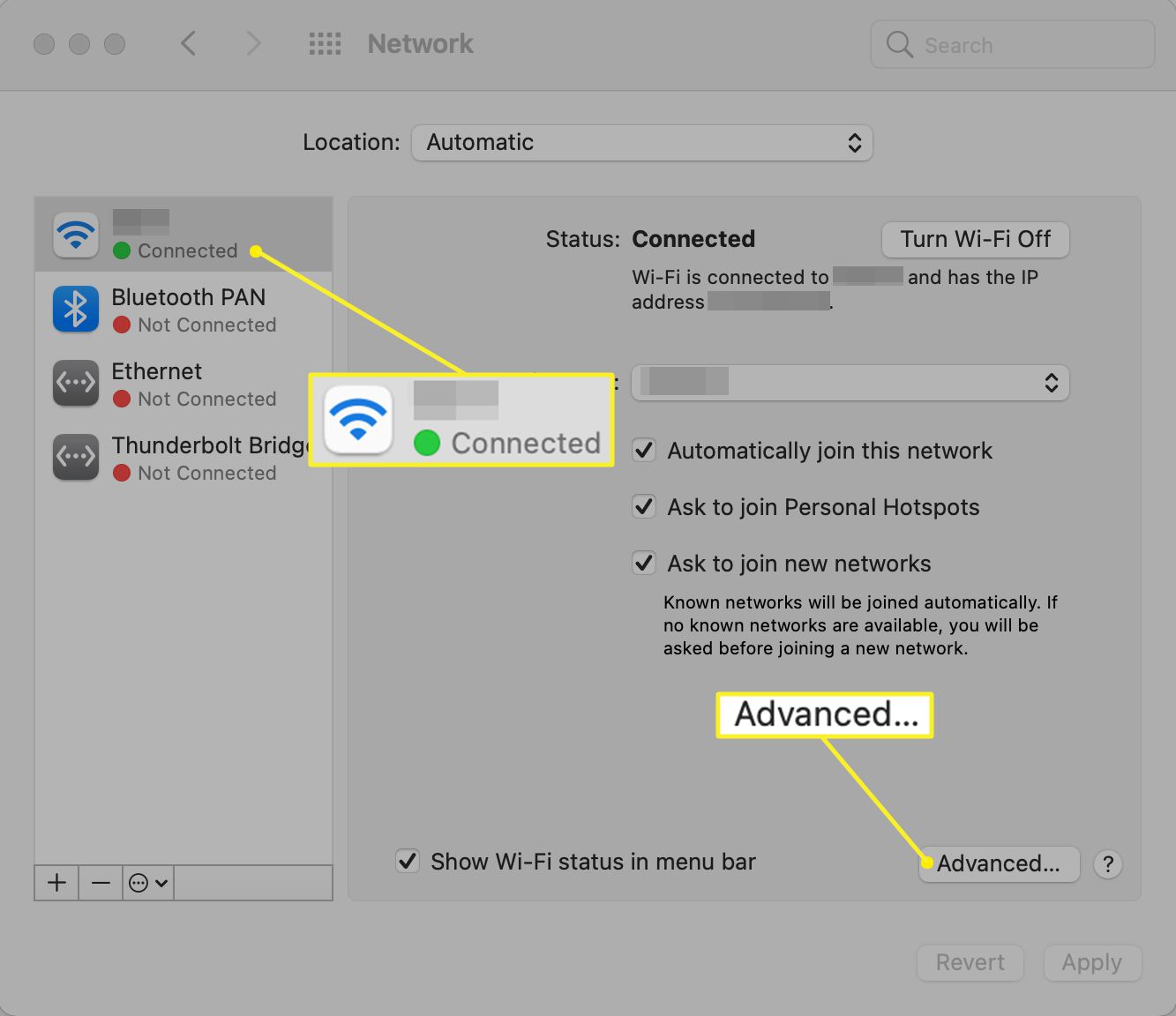
-
Vybrat TCP/IP tab.
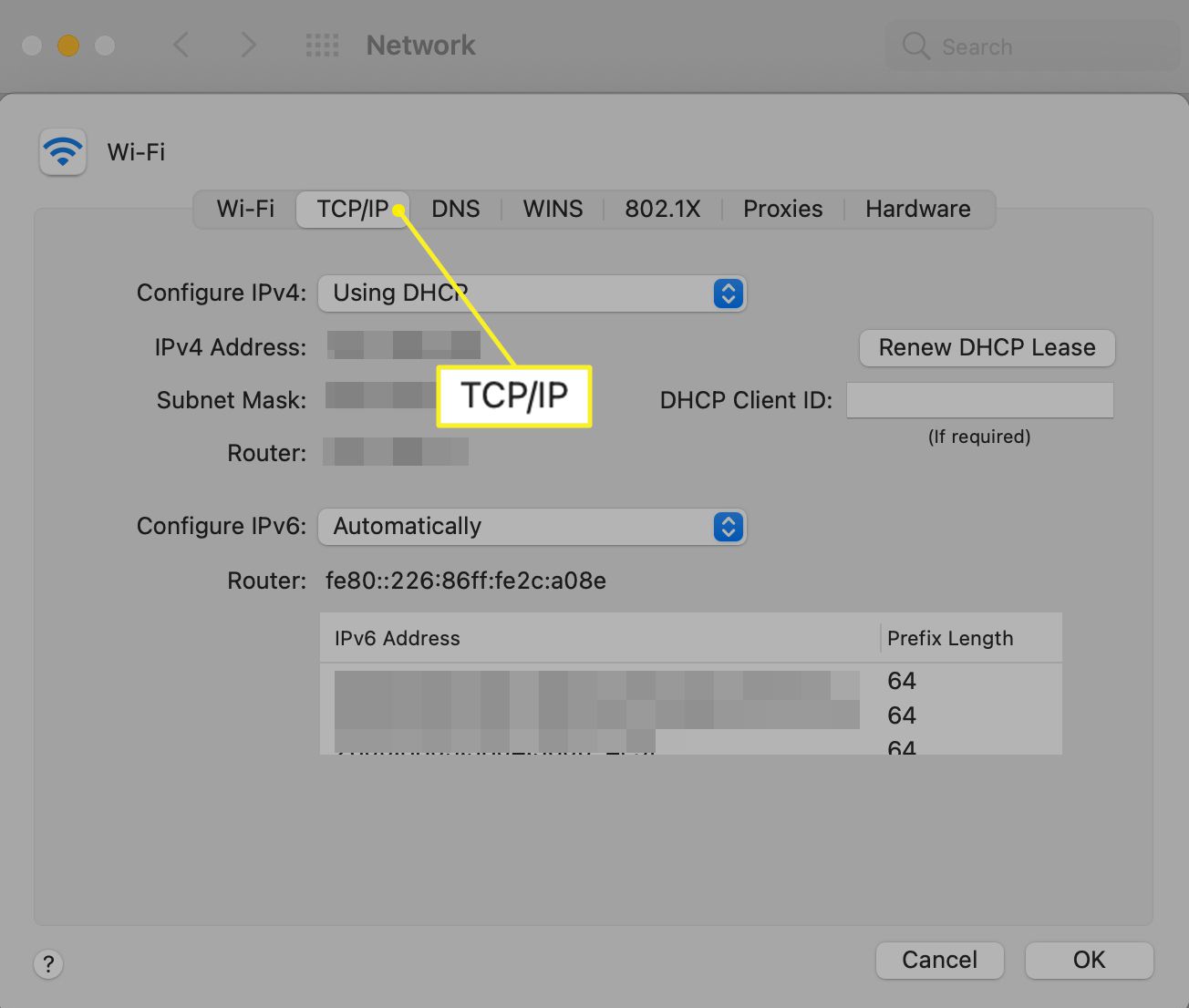
-
Vybrat Ručně v rozevírací nabídce vedle položky Konfigurovat IPv6 (nebo iPv4) a zadejte informace pro novou IP.
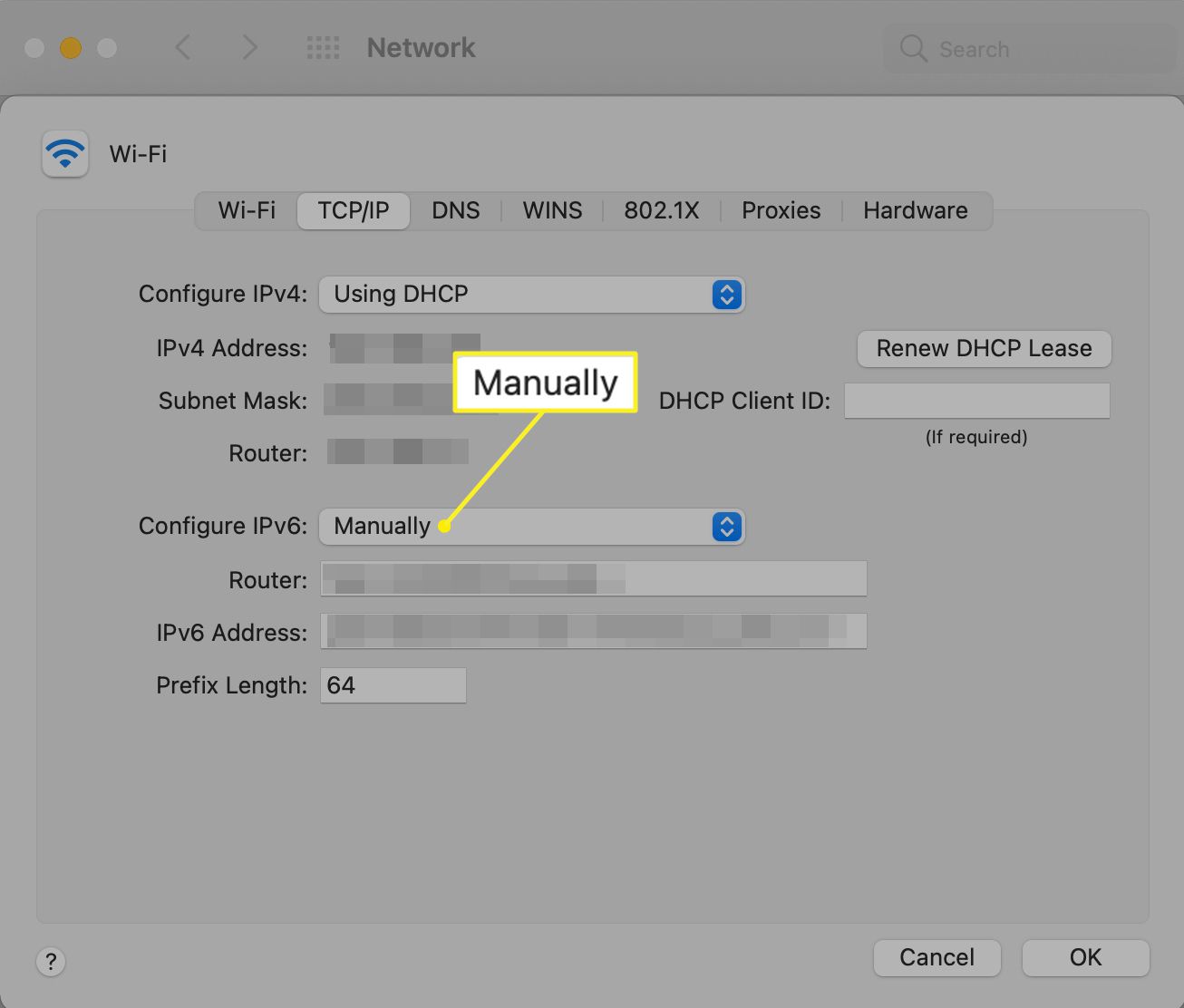
Změňte IP adresu telefonu na iPhone
IP adresu na mobilním zařízení, jako je Apple iPhone, můžete také změnit následujícím způsobem:
-
Otevři Nastavení aplikaci a vyberte Wi-Fi.
-
Klepněte na malé (já) vedle sítě a vyberte Konfigurovat IP.
-
Vybrat Manuál. Ručně zadejte podrobnosti o síti, jako je vaše IP adresa a informace o DNS.
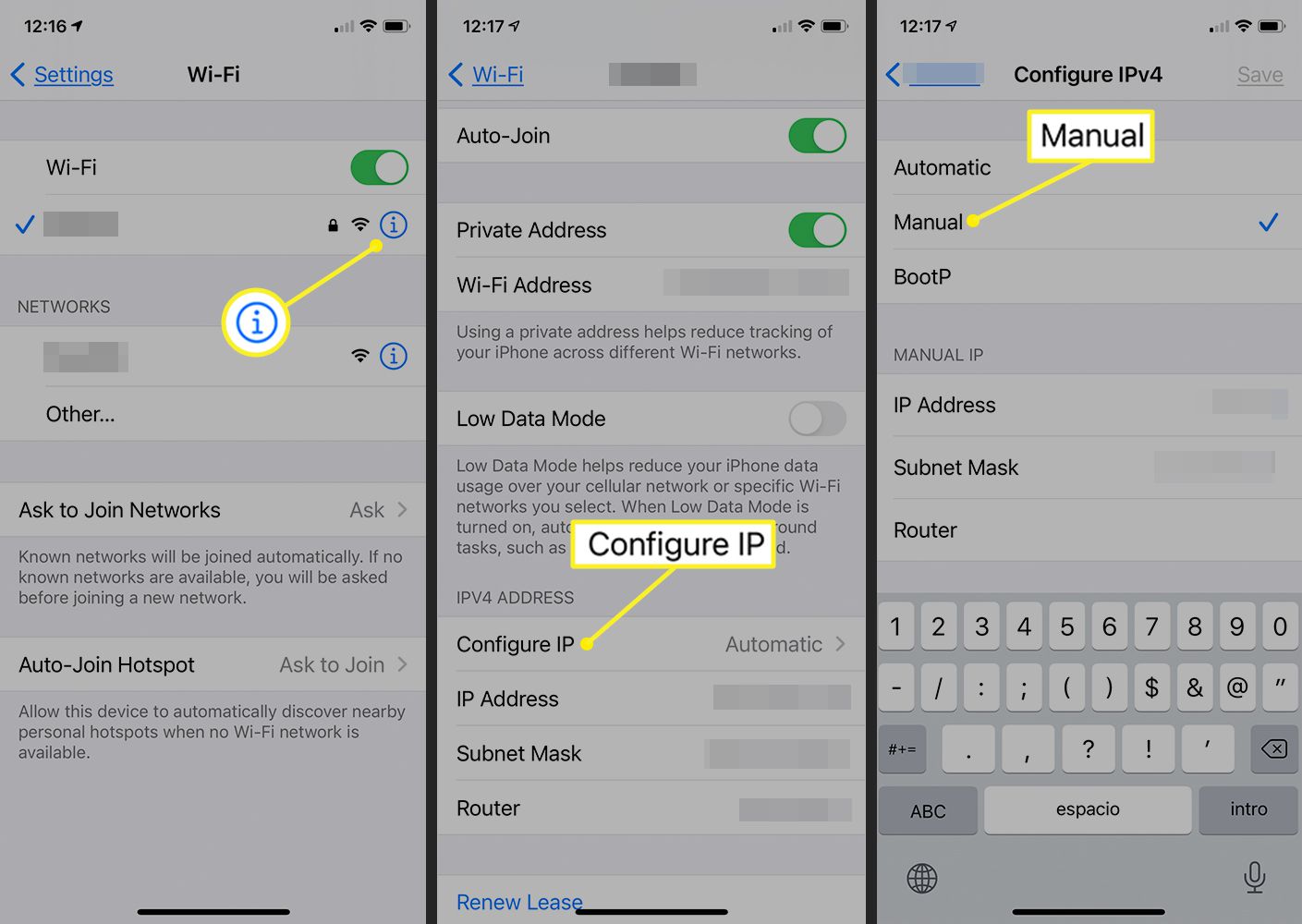
Volba konkrétní lokální IP adresy nijak významně neovlivňuje výkon sítě.
Změňte IP adresu telefonu v systému Android
Je také možné změnit IP zařízení Android na statickou IP ve vaší síti. Telefony Android se mohou lišit v závislosti na výrobci zařízení. Někteří výrobci upravují OS Android tak, aby splňovalo jejich specifikace, což znamená, že kroky, které je třeba dodržovat, se mohou mírně lišit od těch, které jsou zde uvedeny. Tyto kroky by měly platit pro většinu zařízení Android.
-
Jít do Nastavení > Síť a internet > Wi-Fi.
-
Klepněte na síť, pro kterou chcete změnit IP adresu.
-
Vybrat Zapomenout.
-
Klepněte na síť v seznamu dostupných sítí Wi-Fi.
-
Vybrat Pokročilé možnosti.
-
Klepněte na DHCP.
-
Vybrat Statický.
-
Přejděte dolů a vyplňte pole IP adresy.
-
V horní části obrazovky zadejte heslo k Wi-Fi.
-
Vybrat Připojit.
Změňte IP adresu routeru
Chcete -li změnit IP adresu routeru, přihlaste se k routeru jako správce. Na ovládacím panelu změňte IP adresu na cokoli chcete. Tato IP adresa se však obvykle změní, když je s ní problém. Výchozí adresa IP by měla stačit pro většinu situací.
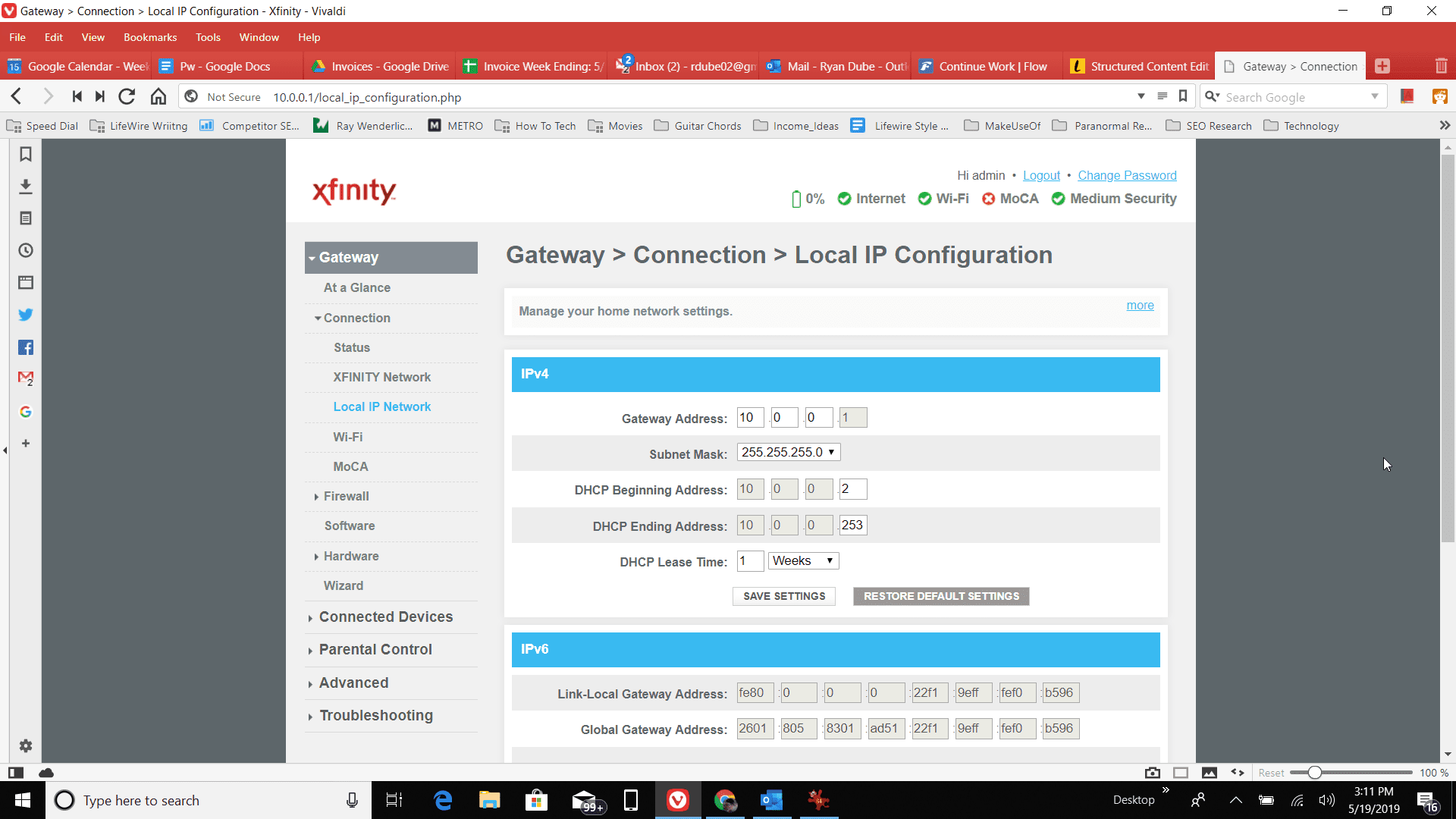
Jak změnit veřejnou IP adresu
Externí veřejná IP adresa je adresa používaná ke komunikaci se sítěmi mimo vaši vlastní, jako jsou sítě na internetu. Pomocí VPN můžete maskovat nebo skrývat svou skutečnou IP adresu. K maskování veřejné IP adresy můžete také použít webový proxy server. 1:14
Jak změnit svou IP adresu
Proč změnit svoji IP adresu?
Někteří poskytovatelé internetových služeb přiřazují svým předplatitelům statické adresy IP. Domácí uživatelé jsou běžně konfigurováni s dynamickou IP adresou. Ať tak či onak, možná budete moci kontaktovat svého ISP a požádat o novou statickou IP nebo dynamickou změnu IP. Svou externí internetovou IP adresu nemůžete změnit sami. Někteří lidé mění svou veřejnou externí IP adresu, aby se vyhnuli zákazům online nebo obcházeli omezení polohy v dané zemi, která některé weby ukládají na videoobsah. Změna IP adresy klientského počítače, telefonu nebo routeru je užitečná, když:
- Omylem je nakonfigurována neplatná adresa, například statická adresa IP ve špatném číselném rozsahu.
- Nefunkční router poskytuje špatné adresy, například adresu používanou jiným počítačem v síti.
- Instalace nového routeru a rekonfigurace domácí sítě tak, aby používala výchozí rozsah IP adres.
Často kladené otázky
- Je změna IP adresy nebezpečná nebo nezákonná? Ani náhodou! Existuje mnoho důvodů, proč někdo může chtít změnit svou IP adresu. Pokud jste však v pracovním nastavení nebo máte spuštěnou domácí síť, může nepořádek s IP adresami někdy způsobit bolesti hlavy, takže se ujistěte, že víte, co děláte.
- Změní resetování routeru vaši IP adresu? Je to možné, ale ne pravděpodobné. Pokud zařízení vypínáte a zapínáte, pravděpodobně se adresa nezmění. Pokud však router resetujete na tovární nastavení, je pravděpodobnější, že zařízení přiřadí nové adresy.
- Můžete změnit umístění IP adresy? Ano můžeš. Potřebujete však software třetích stran. VPN nebo virtuální privátní síť vám poskytuje jedinečné IP adresy v místech kdekoli na Zemi.